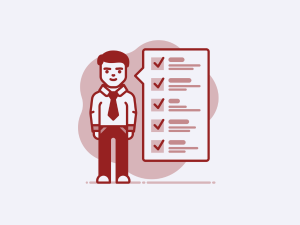This post is also available in: English Español Deutsch Français
Se você usa o Microsoft 365, convém saber como criar e implementar assinaturas de e-mail no Microsoft 365 (via Exchange) em toda a organização. Isso facilitará muito o gerenciamento de assinaturas profissionais, garantindo que cada nova mensagem enviada por sua empresa seja configurada com as informações corretas.
Felizmente, é fácil personalizar todas as mensagens de e-mail com assinaturas de e-mail comerciais da marca se for um cliente da Microsoft. Usando a ferramenta e as táticas certas, você pode adicionar e atualizar automaticamente sua assinatura de e-mail em toda a empresa.
Neste guia, explicaremos as etapas exatas que você pode seguir para fazer isso.
Como adicionar uma assinatura de e-mail no Microsoft 365
Se sua equipe usa o Microsoft 365, adicionar uma assinatura de e-mail pode trazer uma ampla gama de benefícios para sua organização. É fácil de configurar e pode ajudá-lo a alcançar muitas coisas.
Aqui estão as etapas que você pode seguir para adicionar uma assinatura de e-mail do Microsoft 365 manualmente.
Passo 1
Comece entrando no Centro de administração do Exchange no Microsoft 365. Certifique-se de usar uma conta de administrador do Exchange Online.
Passo 2
Navegue até Fluxo de mensagens e clique em Regras.
Passo 3
Selecione Adicionar uma regra e escolha Aplicar isenções de responsabilidade. Agora o assistente de criação de regras será aberto com atributos pré-selecionados para criar uma nova regra (o que é diferente de selecionar para adicionar uma nova regra).
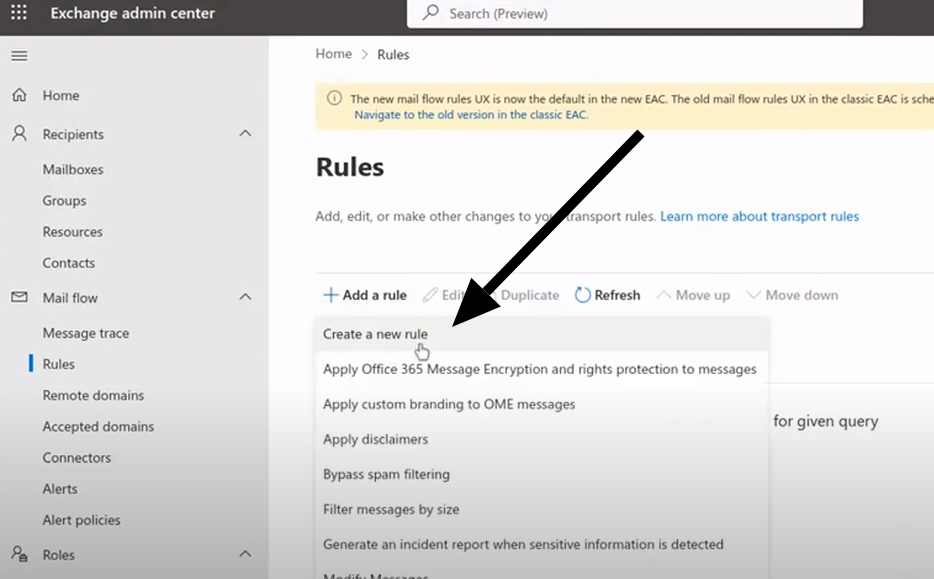
Passo 4
Nomeie sua regra e defina suas configurações apropriadamente.
Passo 5
Ao chegar à seção intitulada Aplicar esta regra se, precisa escolher quais condições específicas acionarão a regra. Você pode ver quais condições estão disponíveis aqui.
Passo 6
Vá para a seção Faça o seguinte, navegue até Aplicar um aviso de isenção de responsabilidade à mensagem em assinaturas e avisos de isenção de responsabilidade e certifique-se de que Anexar um aviso de isenção de responsabilidade esteja selecionado no menu suspenso.
Passo 7
Agora você pode adicionar uma assinatura de e-mail que será aplicada às suas novas mensagens. Para fazer isso, precisa inserir a assinatura HTML no editor de e-mail no Exchange.
Ao adicionar uma nova assinatura, você pode digitá-la como texto simples ou inserir código HTML (recomendado).
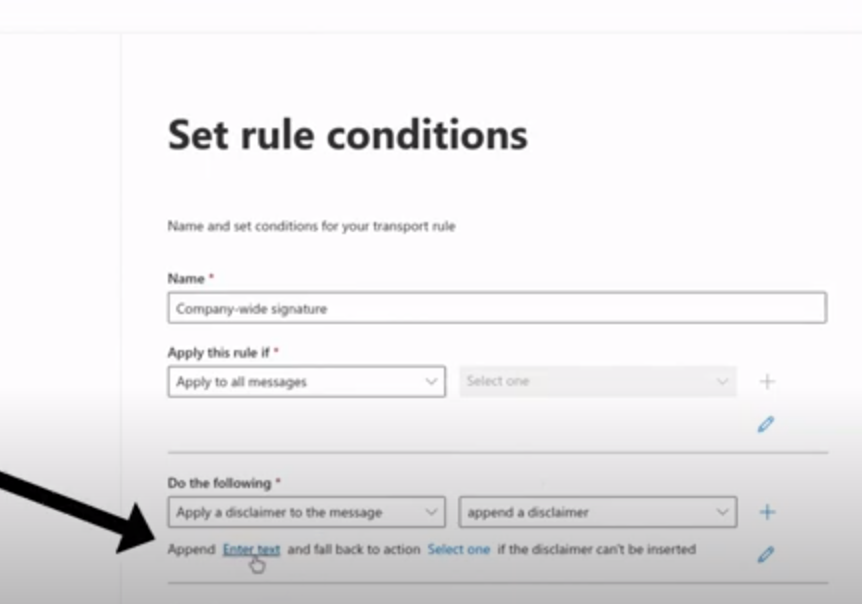
Para adicionar uma nova assinatura, selecione Inserir texto e simplesmente adicione seu texto ou código na caixa de texto denominada Especificar texto de isenção de responsabilidade.
Selecione Salvar quando terminar.
Variáveis personalizadas
Vale a pena mencionar nesta fase que você pode personalizar assinaturas para o 365 adicionando variáveis de propriedade, como seu nome ou número de contato.
Para fazer isso, digite-o como %%PropertyName%% – um exemplo seria %%displayName%%. Ao fazer isso, o texto do espaço reservado será automaticamente substituído pelo valor correto.
Exemplo de assinatura com variáveis de propriedade para o Exchange. Aliás, Uma lista de variáveis disponíveis pode encontrar aqui.
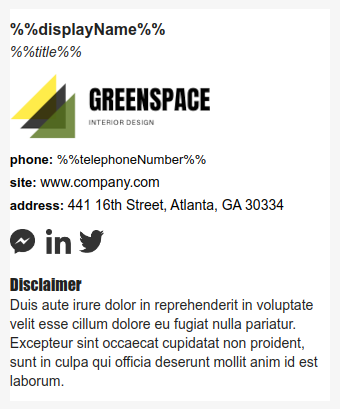
Passo 8
Agora que inseriu sua assinatura de e-mail do MS 365, basta concluir as etapas restantes no assistente de criação de regras.
Você pode manter as configurações padrão ou personalizar as configurações para as necessidades específicas da sua organização.
Passo 9
Selecione Concluir e a nova regra será salva.
Passo 10
Agora que criou uma nova regra e inseriu uma assinatura para as mensagens enviadas. No entanto, a regra será desativada automaticamente. Para garantir que funcione, vá para a lista de regras, selecione sua regra e ative-a com o botão de alternância.
Pronto, você configurou uma assinatura de e-mail do MS 365. É uma boa ideia criar uma nova mensagem e enviá-la para si ou para um amigo para testar a nova assinatura de e-mail.
Plus: também pode assistir a este vídeo para obter uma representação visual de como fazer isso.
Como criar uma assinatura para o Microsoft 365
Agora você sabe como adicionar uma assinatura nas mensagens de e-mail do Microsoft 365. No entanto, ainda precisará criar uma assinatura de e-mail HTML profissional para adicionar ao centro de administração do Exchange.
As assinaturas do Outlook baseadas em texto não beneficiarão sua empresa. Em vez disso, as assinaturas de e-mail de toda a empresa devem ser criadas com um editor HTML para poder adicionar imagens, links interativos e mais informações.
Se sua organização usa o Microsoft 365, convém gerenciar as assinaturas de e-mail em toda a empresa em um só lugar.
Você também precisará criar uma assinatura de e-mail automaticamente e adicioná-la a toda a organização. Isso economizará muito tempo e esforço, garantindo que todas as assinaturas de e-mail de seus funcionários estejam atualizadas e exibindo as informações corretas.
Criando uma assinatura de e-mail HTML com a Bybrand
O uso de um gerador de assinatura de e-mail de terceiros, como a Bybrand, facilita a criação e o gerenciamento de assinaturas de e-mail em toda a empresa.
Aqui estão os passos a seguir:
- Abra a Bybrand e acesse a galeria de assinaturas de e-mail. Aqui encontrará vários modelos que você pode usar para criar sua assinatura de e-mail comercial. Selecione o modelo que funciona para seu negócio.
- Basta personalizar o modelo de assinatura de e-mail com os detalhes da sua empresa. Você pode adicionar um logotipo, o nome da sua empresa, detalhes de contato, ícones de mídia social, URL de um site e assim por diante. Também pode adicionar uma caixa de aviso legal e personalizar a mensagem (ou usar a mensagem padrão). Salve a assinatura quando estiver concluída.
- Quando terminar de criar sua assinatura de e-mail, use o botão Colar no e-mail para usar a assinatura. Basta selecionar para copiar o código HTML que você pode colar no Microsoft 365.
- Siga as etapas acima para adicionar uma assinatura de e-mail ao Microsoft 365. Ao definir as condições da regra, selecione a opção Aplicar a todas as mensagens
- Cole seu código HTML no bloco de assinatura.
Agora a assinatura de e-mail da empresa será adicionada automaticamente a todos os e-mails enviados pela sua organização a partir do aplicativo da Web do Outlook.
A beleza dessa abordagem é que ela permite um fácil gerenciamento de assinaturas de e-mail em toda a empresa.
Aqui temos um vídeo tutorial com todas as etapas Como criar uma assinatura de e-mail em HTML para toda a empresa
No Youtube
Se você precisar alterar um detalhe, como seu endereço comercial, poderá fazer uma alteração no editor Bybrand e aplicá-la uma vez à assinatura de e-mail de toda a empresa. Agora, todos que enviarem um e-mail do seu endereço comercial terá a mesma alteração aplicada.
Por que você precisa de uma ferramenta de assinatura de e-mail
O Microsoft 365 é uma plataforma conveniente para aplicar assinaturas de e-mail em toda a empresa. No entanto, ele tem algumas limitações, incluindo, entre outras, as seguintes:
- Não pode exibir assinaturas de e-mail do lado do servidor nas pastas de Itens Enviados dos usuários
- Você não pode incorporar imagens em seus e-mails
- Usuários não administradores não podem gerenciar assinaturas de e-mail
- Não pode inserir a assinatura de e-mail na última resposta ou encaminhamento de e-mail
Ao usar uma ferramenta de terceiros, você pode criar várias assinaturas de uma só vez e gerenciar facilmente mais de uma assinatura automaticamente.
Suas assinaturas de e-mail podem incluir elementos interativos, um ícone de imagem, links, animações e muito mais. Isso significa que o design da sua assinatura de e-mail se destacará e ajudará você a obter mais para o seu negócio.
Usar uma solução HTML também garante que você crie belas assinaturas de e-mail para sua empresa, e não apenas aplique texto chato.
Suas assinaturas de e-mail para o Microsoft 365 agora poderão fazer muito mais pelo seu negócio.
Modelos de assinatura HTML para o Microsoft 365
A utilização de modelos de assinatura de e-mail HTML para o Microsoft 365, além de poupar tempo na criação, é também é uma ótima maneira de garantir conformidade nas mensagens de e-mail dos funcionários.
Assim, garantindo que os clientes tenham fácil acesso às informações de contato da empresa, links de mídia social ou um banner de anúncio, ou evento. Veja alguns exemplos a seguir:
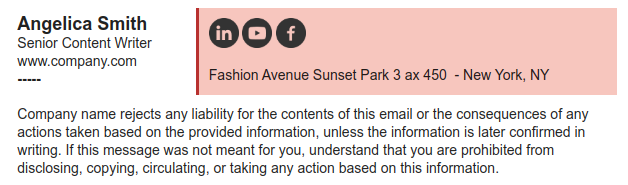
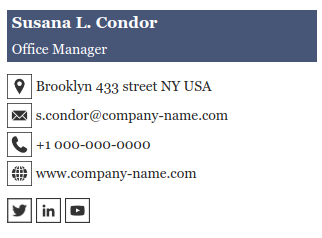
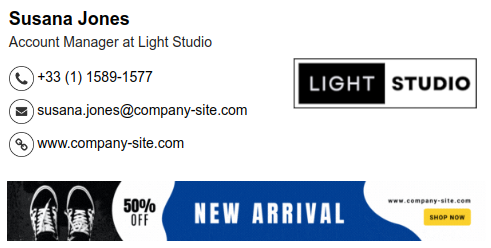
Conclusão
Finalizando, ao criar uma assinatura HTML, certifique-se de que funcionários diferentes não usem assinaturas diferentes. Isso pode confundir as pessoas com quem sua organização se comunica e possivelmente resultar na disseminação de informações erradas.
Siga as etapas acima e use o gerador de assinatura de e-mail correto para ajudá-lo a criar uma assinatura HTML que pode ser facilmente aplicada e gerenciada em toda a empresa. Agora, cada nova mensagem de e-mail que você enviar poderá fazer mais pelo seu negócio.

Crie sua primeira assinatura de e-mail com a Bybrand
Crie, gerencie e implemente assinaturas de e-mail poderosas para a sua equipe, usando a Bybrand.